I love Valentin

© by Uschi 22.Januar 2009
Dieses Tutorial habe ich mir selber ausgedacht. Das Copyright liegt alleine bei mir.
Es darf weder kopiert, noch auf anderen Seiten zum Download angeboten werden.
Das von mir verwendete Material habe ich aus diversen Tubentauschgruppen
und unterliegt immer dem Copyright,der jeweiligen Künstler.
Herzlichen Dank an die Künstler, für das wunderschöne Bildmaterial.
************************************************
Benötigte Filter: HIER
Graphics Plus Cross Shadow
MuRa's Seamless Shift at Arch
Filter FM Tile Tools Blend Emboss
************************************************
Mein Material: hier
Bitte nicht wundern, aber das Scrapmaterial wurde ausgetauscht.
Die Maske in deinen Maskenordner kopieren.
*******************************************
Dann wollen wir beginnen.......
Öffne ein Bild transparent 780x620
Suche dir aus deinem Bild eine helle und eine dunkle Farbe aus.
Fülle dein Bild mit der hellen Farbe.
Neue Rasterebene,Auswahl alles.
Suche dir das HG Bild texn_14.jpg,kopiere es und füge es in eine Auswahl ein.
Auswahl aufheben, nimm nun den Mischmodus Helligkeit ( Vorversion ).
Filter Graphics Pluss Cross Shadow so anwenden
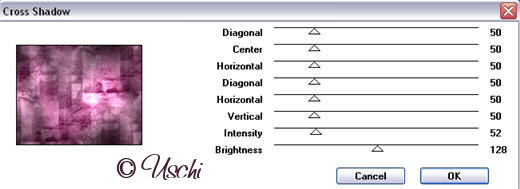
Ebenen nach unten zusammenfassen.
Neue Rasterebene, fülle sie mit der dunklen Farbe.
Ebene Maske aus Datei ,suche die maske 183_kris.bmp.
Setze ein Häkchen bei Transparenz umkehren.
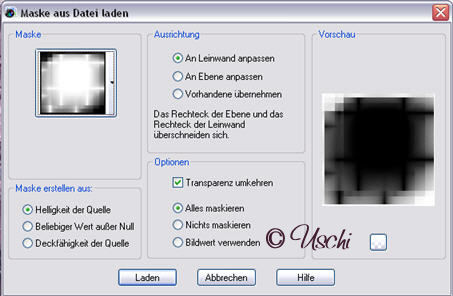
Gruppe zusammenfassen.
Gehe nun zu dem Filter MuRa's Seamless Shift at Arch und wende die Standardeinstelungen an.
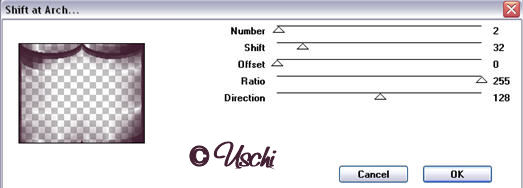
Kanteneffekte nachzeichnen,
Schlagschatten 2-2-100-0 Farbe schwarz anwenden.
Dupliziere diese Ebene und fasse sie nach unten zusammen.
Kopiere nun das Template chrismist_lace_template1.psp und füge es als neue Ebene ein.
Gehe auf Anpassen Farbton und Sättigung-Kolorieren
Färbe es in einem helleren aber passenden Farbton für dein Bild ein.
Ich habe diese Farbe genommen
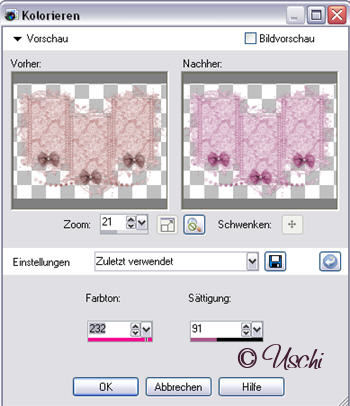
Filter FM Tile Tools Blend Emboss Standard
Schlagschatten wie oben angewendet.
Kopiere nun den Rahmen und füge ihn als neue Ebene ein.
Größe ändern siehe Screen
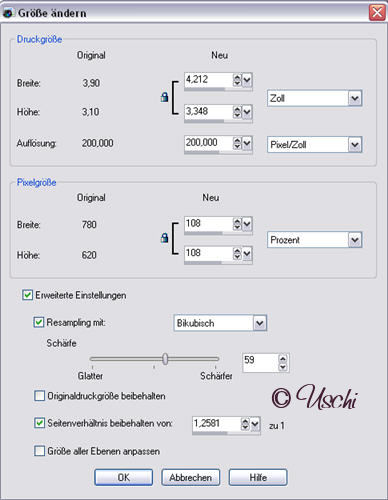
Nimm dein Auswahlwerkzeug und ziehe ihn damit etwas nach unten
und auch nach oben und schaue, das er schön mittig im Bild plaziert ist.
************************************************
Kopiere die butterfly.psp und füge sie als neue Ebene ein.
Bild-Vertikal spiegeln, Filter FMTile Tools Blend Emboss anwenden.
*****************************************************
Kopiere die herzchen.psp und füge sie als neue Ebene ein.
Anpassen Farbton Sättigung wie vorhin
Filter FM Tile Tools Blend Emboss
Schlagschatten wie oben
*******************************************************
Hole nun die Schleife und auf Bild Größe ändern verkleinere sie erst mal auf 30%
damit sie in Relation zu den Herzen steht.
Dann kopieren und einfügen als neue Ebene.Anpassen-Schärfe
Schlagschatten wie oben.
********************************************************
Hole das Blümchen und verkleinere es ebenfalls auf 30%
kopieren und als neue Ebene einfügen
Ordne es oben links auf dem Rahmen an, gegebenfalls mußt du mit der Größe noch etwas variieren.
Anpassen Schärfe. Schlagschatten wie oben.
Dupliziere nun die Blume und setze sie auf den anderen Eckpunkt.
Das machst du bis alle Ecken besetzt sind.
*******************************************************
Kopiere nun die Frauentube,einfügen als neue Ebene,ändere die Göße auf 90%, ohne Häkchen
Anpassen Schärfe und Schlagschatten wie oben.
********************************************************
Nun hole noch die Schrift verkleinere sie auch erst auf 50%,
mit Häkchen, bei Größe aller Ebenen anpassen,
kopieren und als neue Ebene einfügen. Anpassen Schärfe,
Filter FM Tile Tools Blend Emboss und Schlagschatten wie oben.
***********************************************************
Nun gehe auf Bild-Rand hinzufügen und wähle 10 Pixel symetrisch
in deiner hellen Farbe.
Setzte noch dein Wasserzeichen und schon sind wir fertig.
Speichere das Bild als jpg ab.
Ich hoffe, das Tutorial hat dir ein wenig Spaß gemacht.
LG Uschi
zurück
© by Uschi |